Comment récupérer des vidéos supprimées sur iPhone avec ou sans sauvegarde
« J'ai accidentellement supprimé certaines vidéos de mon iPhone et j'essaie désespérément de les récupérer, où puis-je trouver les vidéos supprimées ? » Avec les progrès de la qualité de l'appareil photo de l'iPhone, les utilisateurs peuvent désormais l'utiliser de manière fiable comme un caméscope vidéo professionnel. Cependant, les fichiers vidéo sont volumineux et prennent de la place. Dans ce guide, vous pouvez apprendre plusieurs façons de récupérer des vidéos supprimées de votre iPhone dans diverses situations, avec ou sans sauvegarde.
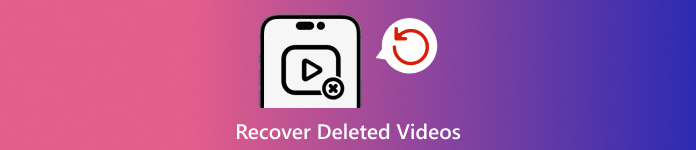
Dans cet article:
- Comparaison de 5 méthodes pour récupérer des photos supprimées
- Méthode 1 : Comment récupérer des vidéos supprimées de l’application Photos
- Méthode 2 : Comment récupérer des vidéos supprimées définitivement à l’aide d’un logiciel de récupération de données
- Méthode 3 : Comment récupérer des vidéos supprimées de Photos iCloud
- Méthode 4. Comment récupérer des vidéos supprimées à partir d'une sauvegarde iCloud
- Méthode 5 : Comment récupérer des vidéos supprimées à partir d’une sauvegarde iTunes/Finder
Comparaison de 5 méthodes pour récupérer des photos supprimées
La bonne nouvelle, c'est qu'il existe plusieurs façons de récupérer des vidéos supprimées sur votre iPhone, même si elles sont définitivement effacées de votre appareil. Si vous venez de supprimer des vidéos, commencez par vérifier l'album « Supprimées récemment ». Ensuite, comment récupérer des vidéos définitivement supprimées sur iPhone ? Vous pouvez utiliser un logiciel de récupération de données ou les récupérer à partir de votre sauvegarde iTunes ou iCloud.
Voici 5 méthodes pour récupérer des vidéos supprimées de votre iPhone :
| Méthode | Meilleur pour |
| L'application Photos | Supprimer les vidéos au plus tard 30 jours après la date de suppression |
| Logiciel de récupération de données iPhone | Récupérer des vidéos sans sauvegarde |
| Photos iCloud | Avant que la synchronisation ne prenne effet |
| Sauvegarde iCloud | Lorsque vous avez une sauvegarde iCloud |
| Sauvegarde iTunes/Finder | Lorsque vous avez une sauvegarde iTunes/Finder |
Méthode 1 : Comment récupérer des vidéos supprimées de l’application Photos
Comme mentionné précédemment, vos vidéos seront placées dans l'album Récemment supprimées si vous les supprimez de votre pellicule. Elles seront ensuite stockées dans l'album pendant 30 jours. Avant l'expiration, vous pouvez récupérer les vidéos supprimées directement sur votre iPhone.
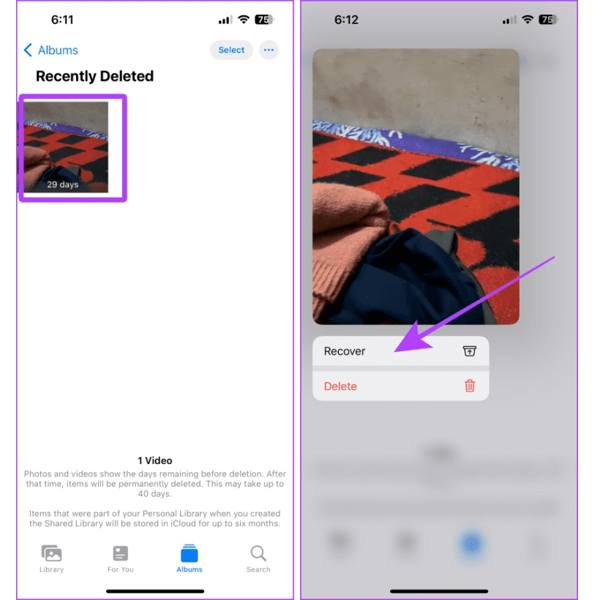
Exécutez votre application Photos et accédez à l' Albums onglet du bas.
Choisir la Supprimé récemment album sous le Utilitaires rubrique, et vous verrez toutes les vidéos que vous avez supprimées dans les 30 jours.
Appuyez profondément sur la vidéo souhaitée et choisissez Récupérer dans le menu contextuel. Si vous souhaitez récupérer plusieurs vidéos, appuyez sur le bouton Sélectionner bouton, touchez chaque élément et appuyez sur le bouton Récupérer bouton. Puis confirmez l'action.
Méthode 2 : Comment récupérer des vidéos supprimées définitivement à l’aide d’un logiciel de récupération de données
Est-il possible de récupérer des vidéos définitivement supprimées sur un iPhone sans sauvegarde ? La réponse est oui. Même si vous effacez complètement des vidéos sur votre iPhone, elles ne sont pas supprimées de sa mémoire. L’espace est simplement marqué comme vide. Avant qu’elles ne soient écrasées par de nouvelles données, Récupération de données iPhone imyPass peut vous aider à récupérer vos vidéos perdues.

4 000 000+ téléchargements
Récupérer des vidéos supprimées sur iPhone sans sauvegarde.
Restaurez les vidéos de votre iPhone depuis iTunes ou iCloud sans effacer l'iPhone.
Visionnez les vidéos en avant-première avant de procéder à l'achat.
Prise en charge de plus de 20 types de données, y compris les photos, la musique, les documents, etc.
Connectez-vous à votre iPhone
Lancez le meilleur logiciel de récupération vidéo pour iPhone après l'avoir installé sur votre PC. Il existe une autre version pour Mac. Connectez votre iPhone à votre PC avec un câble Lightning. Choisissez Récupérer à partir d'un appareil iOS sur le côté gauche. Si vous y êtes invité, appuyez sur Confiance sur votre écran. Cliquez sur le Démarrer l'analyse bouton pour continuer.

Afficher les vidéos supprimées
Lorsque vous êtes redirigé vers la fenêtre principale, choisissez les types de données que vous souhaitez récupérer. Pour récupérer des vidéos supprimées définitivement, accédez à la Pellicule de l'appareil photo onglet sous le Médias titre. Si vous souhaitez récupérer les vidéos de l'application, choisissez Vidéos d'applications. Prendre Afficher uniquement les éléments supprimés dans la liste déroulante supérieure et affichez toutes les vidéos récupérables.

Récupérer des vidéos supprimées
Enfin, sélectionnez tous les fichiers vidéo souhaités et cliquez sur le bouton Récupérer dans le coin inférieur droit. Ensuite, définissez un dossier de sortie et appuyez sur RécupérerGardez votre iPhone connecté pendant le processus.

Méthode 3 : Comment récupérer des vidéos supprimées de Photos iCloud
Si vous avez activé la synchronisation des photos iCloud, vous pouvez consulter vos photos iCloud sur iCloud.com pour vérifier si la vidéo supprimée s'y trouve toujours. En effet, la synchronisation peut prendre un certain temps en fonction de votre connexion Internet. Voyons maintenant comment récupérer des vidéos iPhone supprimées depuis Photos iCloud.
Rendez-vous sur iCloud.com et connectez-vous. Ouvrez iCloud Drive. Faites défiler vers le bas jusqu'à la section Applications. Cliquez sur Photos.
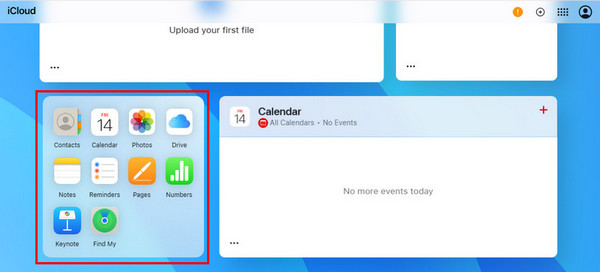
Clique le Supprimé récemment Cliquez sur l'onglet dans la barre latérale gauche. Vérifiez si la vidéo récemment supprimée s'y trouve. Vous pouvez la récupérer en faisant un clic droit.
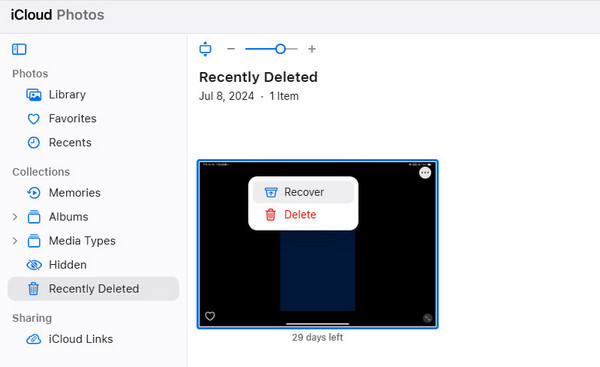
Méthode 4. Comment récupérer des vidéos supprimées à partir d'une sauvegarde iCloud
Si vous utilisez iCloud et que vous sauvegardez régulièrement les données de votre iPhone avec ce service, vous pouvez désormais… restaurer la sauvegarde iCloud sur votre iPhone. La sauvegarde iCloud précédente pourrait contenir votre vidéo perdue. Même si vous souhaitez récupérer une vidéo supprimée définitivement, si la date de création de la sauvegarde correspond, vous la retrouverez.
Si vous avez besoin de récupérer des vidéos supprimées définitivement de l'iPhone après 30 jours, accédez à Général dans ton Réglages application.
Robinet Transférer ou réinitialiser l'iPhone ou Réinitialiser, et choisissez Effacer tout le contenu et les paramètresSi vous y êtes invité, saisissez le mot de passe de votre identifiant Apple ou le code d’accès de votre iPhone, puis confirmez l’action.
Une fois votre iPhone redémarré, configurez-le comme un nouvel appareil. Assurez-vous de vous connecter à un réseau Wi-Fi. Choisissez ensuite Restaurer à partir de la sauvegarde iCloud sur le Applications et données filtrer.
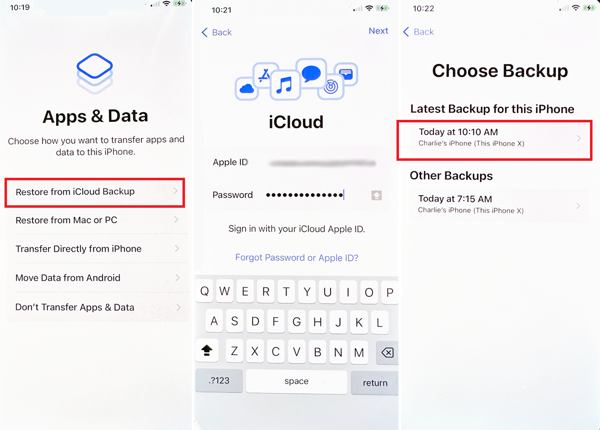
Connectez-vous à votre compte iCloud avec votre identifiant Apple et votre mot de passe, puis choisissez la sauvegarde contenant les vidéos supprimées pour les restaurer sur votre appareil.
Terminez le processus de configuration.
Méthode 5 : Comment récupérer des vidéos supprimées à partir d’une sauvegarde iTunes/Finder
Si vous préférez sauvegarder votre iPhone sur votre ordinateur, la sauvegarde iTunes ou Finder est une autre option pour récupérer les films supprimés définitivement de votre iPhone. Cette méthode effacera et écrasera les données actuelles de votre appareil.
Branchez votre iPhone sur votre ordinateur avec un câble compatible.
Ouvrez la dernière version d'iTunes sur Windows ou macOS Mojave et versions antérieures. Ou exécutez le Finder sur macOS Catalina et versions ultérieures.
appuyez sur la Téléphoner bouton en haut à gauche dans iTunes et accédez au Résumé onglet. Dans le Finder, choisissez le nom de votre iPhone et accédez à l' Général languette.
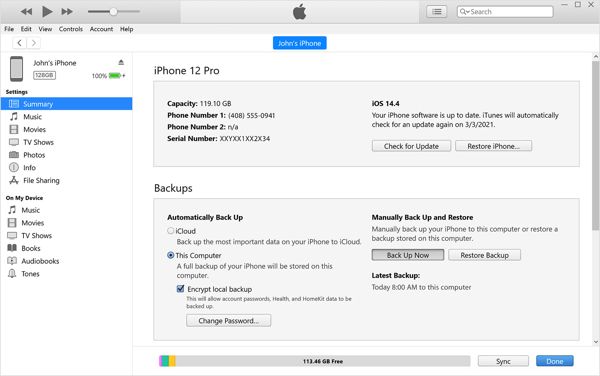
Clique le Restaurer la sauvegarde bouton sous le Sauvegardes titre. Vous devez saisir votre Mot de passe de sauvegarde iTunes si nécessaire.
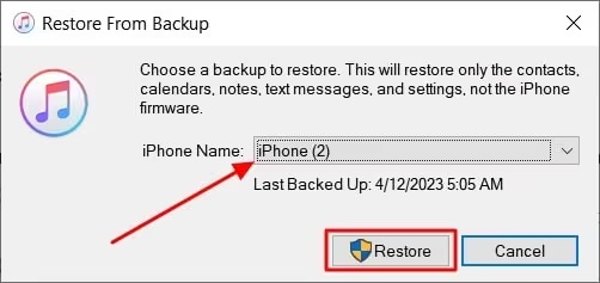
Choisissez ensuite la bonne sauvegarde dans la liste déroulante et cliquez sur le bouton Restaurer bouton.
Une fois terminé, vous retrouverez les vidéos supprimées définitivement sur votre appareil.
Conclusion
Maintenant, vous devez comprendre comment récupérer des vidéos supprimées définitivement sur iPhone et iPad. L'album « Supprimés récemment » vous permet de retrouver vos vidéos et photos perdues il y a 30 jours. Photos iCloud est une autre façon de télécharger des vidéos sur un iPhone. Vous pouvez également restaurer vos vidéos depuis une sauvegarde iCloud ou iTunes/Finder. imyPass iPhone Data Recovery est le moyen le plus simple de récupérer des vidéos perdues sur un iPhone sans sauvegarde.
Solutions chaudes
-
Récupérer des données
- Récupérer une photo vue une fois sur WhatsApp
- Récupérer des vidéos TikTok supprimées sur mobile
- Récupérer une photo Facebook supprimée
- Récupérer des messages Viber, des photos, etc.
- Récupérer des photos Snapchat supprimées
- Les 5 meilleures applications de récupération de contacts
- Récupérer les messages Discord supprimés
- Test de la récupération de données iOS d'AppGeeker
- Récupérer les données du mode DFU
- Impossible de restaurer la sauvegarde de l'iPhone
-
Déverrouiller iOS
-
Conseils iOS
-
Conseils sur le mot de passe
Récupération de données iPhone
Récupérer les données supprimées ou perdues de l'iPhone
Télécharger Télécharger
